由于当今不同的系统要求和多种设备的特性,单一视频格式无法在每个媒体播放器上播放。因此,大多数用户可能会将其视频转换为其他格式以供不同系统或设备播放。在这种情况下,就需要一个功能强大的视频转换器。
从市场上数以千计的视频转换软件中,我们选择了 Movavi视频转换器 对其功能、优缺点、定价和最佳选择进行完整的审查。阅读后您将了解它是否是您理想的视频转换解决方案。
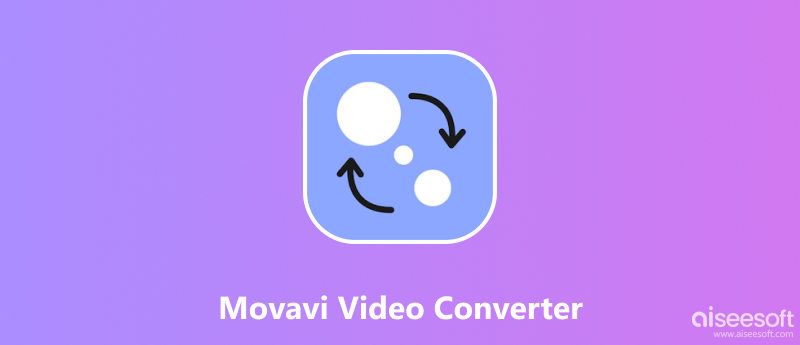
Movavi Video Converter 支持的操作系统
Movavi Video Converter是一款易于使用的视频转换软件,支持将视频转换为常见的视频格式或用于流行的移动设备播放。除了基本的视频转换功能外,Movavi Video Converter 还允许用户压缩视频。相对而言,它是一款综合性的视频转换软件。
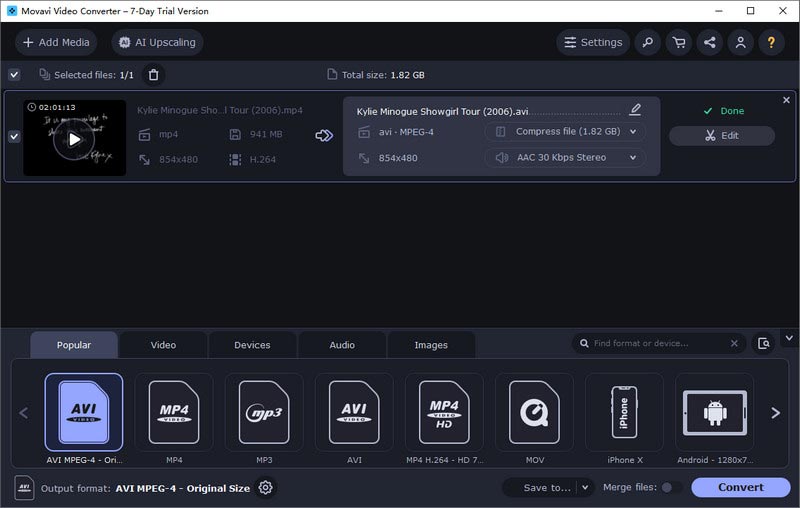
特色:
至于定价,该视频转换器支持免费和付费版本。不幸的是,免费试用期只有一周。付费版本的 1 年期许可证价格为 54.95 美元,涵盖了一整年的所有功能。终身许可证约为 69.95 美元,提供超快的转换速度、AI 升级和在线字幕搜索。
从软件性能来看,Movavi Video Converter的转换速度可以做到中等水平。我们测试时以一个1GB MP4视频转换为AVI格式为例。转换花了 2 分 40 秒才能完成。
Movavi Video Converter 的稳定性需要一些改进。未知错误导致该视频转换器停止或无法继续进行测量。
PROS
CONS
从上一部分的测试中,我们得出结论,Movavi Video Converter 的一些问题导致其不稳定且性能有限。因此,我们认为您需要将其他视频转换器与Movavi Video Converter进行比较来评估是否采用它。
话虽如此,我们选择了 Aiseesoft视频转换大师 作为 Movavi Video Converter 的绝佳替代品,您可以对它们进行比较。检查下面这两个视频转换器程序的简短比较表。
| 视频转换大师 | Movavi视频转换器 | |
| 支持格式 | 1000+ | 180+ |
| 定价 | 终身许可证,免费试用,价格为 49.96 美元 | 终身许可证免费试用,价格为 69.95 美元,免费试用仅持续一周 |
| 相关功能 | 旋转、裁剪、为视频添加效果/滤镜、为视频添加水印、去除视频噪音、调整字幕、剪切视频、合并视频剪辑 | 消除视频噪音、为视频添加效果、查找/添加字幕、为视频添加水印、修剪、裁剪 |
| 视频增强 | 提高视频分辨率,优化亮度或对比度,并减少视频抖动。 | 提高视频分辨率,优化亮度或对比度。 |
| 硬件加速 | USB MIDI(XNUMX通道) | 没有 |
| 特殊功能 | 1. MV 功能,以丰富多彩的主题和定制音乐创建您的视频。 2.多种模板,将不同的视频片段组合成艺术视觉。 |
没有 |
| 评级星 | 5 | 4 |
如上表所示,我们可以看到 Aiseesoft Video Converter Ultimate 在转换方面表现得更好 MP4 和 AVI。毫无疑问,Aiseesoft Video Converter Ultimate 是一款出色的视频转换软件,尤其是 Movavi Video Converter 的绝佳替代品。这款功能强大的视频转换器是您切换视频文件格式和进行更多自定义预设的终极解决方案。它与 Windows 11/10/8/7 和 macOS 兼容。 Aiseesoft Video Converter Ultimate 受到 10 万客户的信赖,使用世界上最好的视频编码技术以惊人的质量呈现您更改的视频文件。同时,该视频转换器具有完整的编辑工具,可以帮助您根据自己的想法创建视频。

资料下载
100% 安全。无广告。
100% 安全。无广告。
这是使用 Aiseesoft Video Converter Ultimate 转换视频的方法:
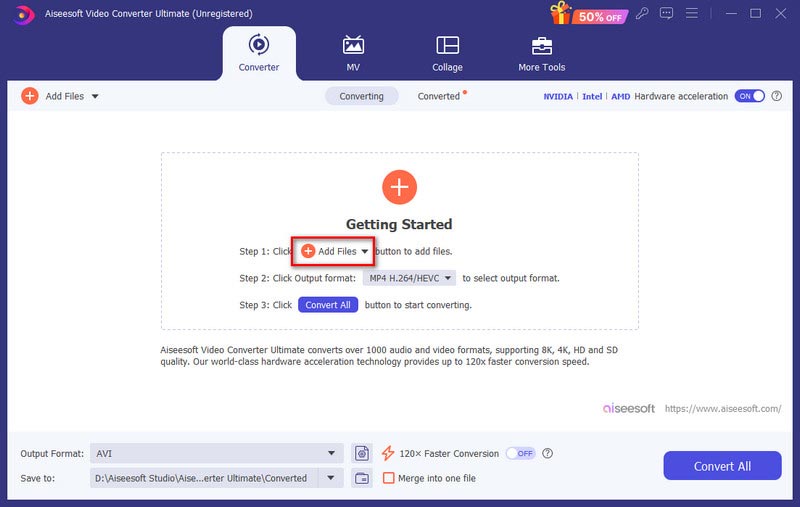
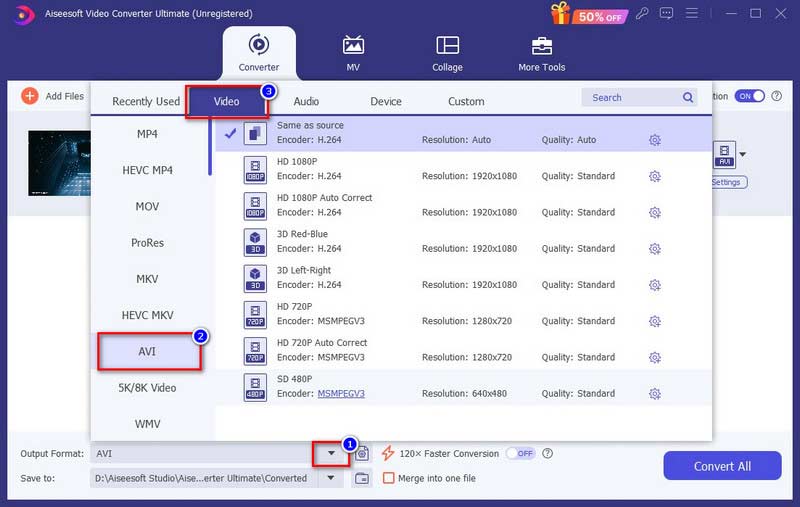
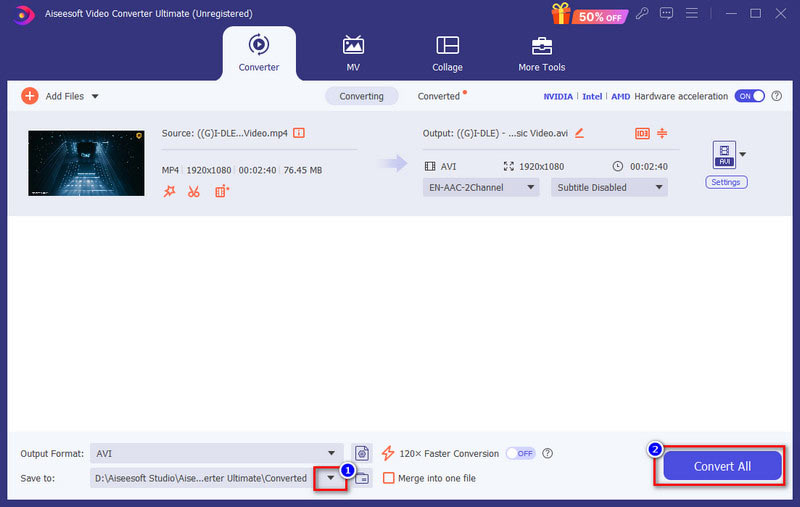
Movavi 会留下水印吗?
这取决于你使用的版本。如果您使用免费版本的 Movavi Video Converter,转换后的视频中间会有很长的水印。你需要 删除水印 此外。但如果您使用付费版本,则不会留下任何水印。
如何完全卸载Movavi Video Converter?
单击 Windows 计算机上的“开始”并插入“应用程序和功能”。从弹出屏幕中,在搜索此列表中找到 Movavi Video Converter。单击该软件并选择卸载以启动卸载。
Movavi Video Converter 可以安全下载吗?
是的,Movavi Video Converter 的网站和软件都可以安全下载和使用。
结论
在这篇文章中,我们全面回顾了 Movavi视频转换器 及其各个方面。 Movavi Video Converter是一款不错的视频转换器,但也有一些方面需要改进。因此,我们为您选择了一款功能强大的视频转换器 Aiseesoft Video Converter Ultimate。该程序可以以强大的功能和最快的速度消除您所有的视频转换烦恼。只需下载它,看看它会给您带来怎样的惊喜。

Video Converter Ultimate 是一款出色的视频转换器、编辑器和增强器,可以转换、增强和编辑 1000 种格式等的视频和音乐。
100% 安全。无广告。
100% 安全。无广告。